기존 맥북 키보드 한/영 전환은 CAPS LOCK이나 control+space 바를 누르면 된다.
이게 여간 불편한 게 아니었다.
익숙해지면 어떨지 모르겠으나, 영어 대소문자를 변경해야 할 때 해당 키에 불이 들어올 때까지 꾹 눌러야 하는데, 빨리 타이핑하다 보면 대문자를 쓰려는데 한글로 전환되기도 하고,
control+space는 두 손가락이나 써야 해서 손 자체의 움직임이 많아진다.
윈도우 피씨를 쓸 땐 스페이스 바 옆에 한/영 키가 있어, 오른쪽 엄지 손가락만 이동해도 됐는데...
다행히도 방법은 있었다.
kearabiner-element라는 프로그램이다. 설치해서 사용해 보려는데, 키보드 입력 모니터링에 대한 허용을 해야 한다... 보안 문제가 신경 쓰인다. 다른 대체제가 있으면 다른 방법으로 하고 싶었다.
다시 찾아보니 직접 스크립트 명령어로 키 매핑을 수정할 수 있어서 그렇게 하기로 했다.
(스크립트 명령어로 직접 매핑했더니, 맥북을 재시동하니까 초기화 됐다... 우연인지, 뭔지 모르겠지만 이럴 수도 있다고 남긴다... 그냥 영어 대문자는 shift를 같이 누르는 거로 적응했다. 많이들 kearabiner-element를 사용하는)
아래는 macOS Sierra 10.12에서 키 매핑 메커니즘이 변경되었고, 키 매핑 소프트웨어가 이 버전에서도 키 매핑을 지원할 수 있도록 만들어진 문서이다. 이걸 이용해서 직접 키를 매핑할 것이다.
developer.apple.com/library/archive/technotes/tn2450/_index.html
Technical Note TN2450: Remapping Keys in macOS 10.12 Sierra
Technical Note TN2450 Remapping Keys in macOS 10.12 Sierra In macOS Sierra 10.12, we introduced a new way to keyboard key remapping. This document will discuss the various ways to do so. IntroductionUnder macOS Sierra 10.12, the mechanism for key remapping
developer.apple.com
이전에 윈도우 PC만 써본 입장에서 한/영 키는 스페이스 바 옆이 좋으므로, 오른쪽 command 키를 한/영 키로 바꿀 것이다.
맥북에서 f18 키는 아무런 역할이 없다. 오른쪽 command를 누르면 f18이 클릭되고, f18이 눌리면 한/영 키가 눌리도록 할 것이다.
- 먼저 터미널 창을 연다.
- hidutil property --set '{"UserKeyMapping":[{"HIDKeyboardModifierMappingSrc":0x7000000e7,"HIDKeyboardModifierMappingDst":0x70000006d}]}' 를 실행한다.
- 0x7000000 뒤에 매핑하고 싶은 키 아이디 값을 붙이면 된다.
- 키 아이디는 문서 아래 쪽에 테이블로 쓰여있다.
- HIDKeyboardModifierMappingSrc 키에 HIDKeyboardModifierMappingDst 키가 매핑되도록 하는 것이다.
- 시스템 환경설정>키보드>단축키>입력 소스로 이동하면 아래와 같은 창이 뜬다.
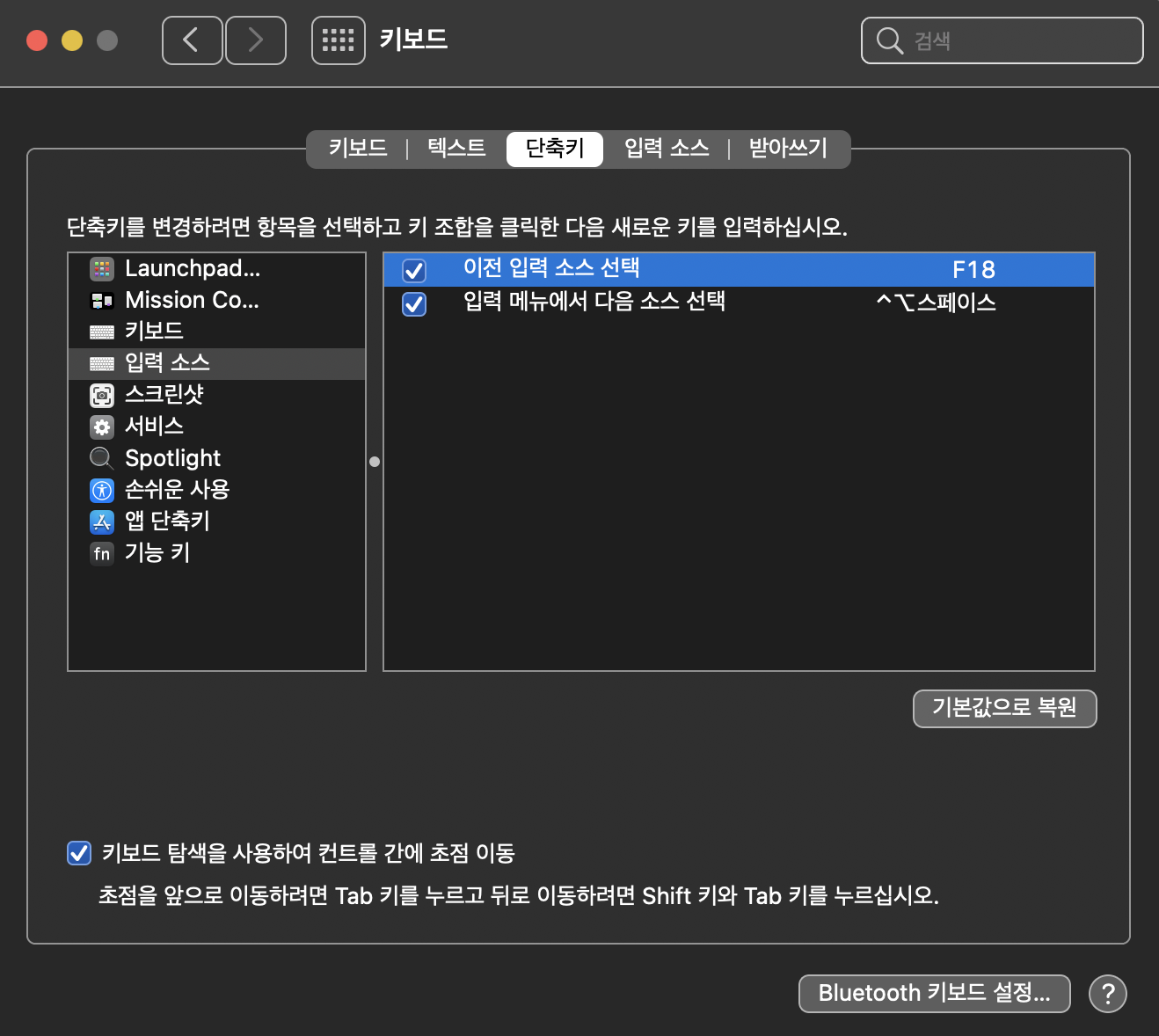
이전 입력 소스 선택이 한/영 전환 기능을 뜻한다.
난 이미 설정을 완료해서 F18로 되어 있지만, 원래는 ⌃스페이스 일 것이다.
그 부분을 클릭하면 키를 변경할 수 있도록 변하는데, 그때 오른쪽 커맨드 키를 누르면 위처럼 F18 키가 적용되는 것이다.
이제 기존 한/영 키(CAPS LOCK) 기능을 없애야 한다. 그래야 대소문자와 한영 전환이 겹치지 않는다.
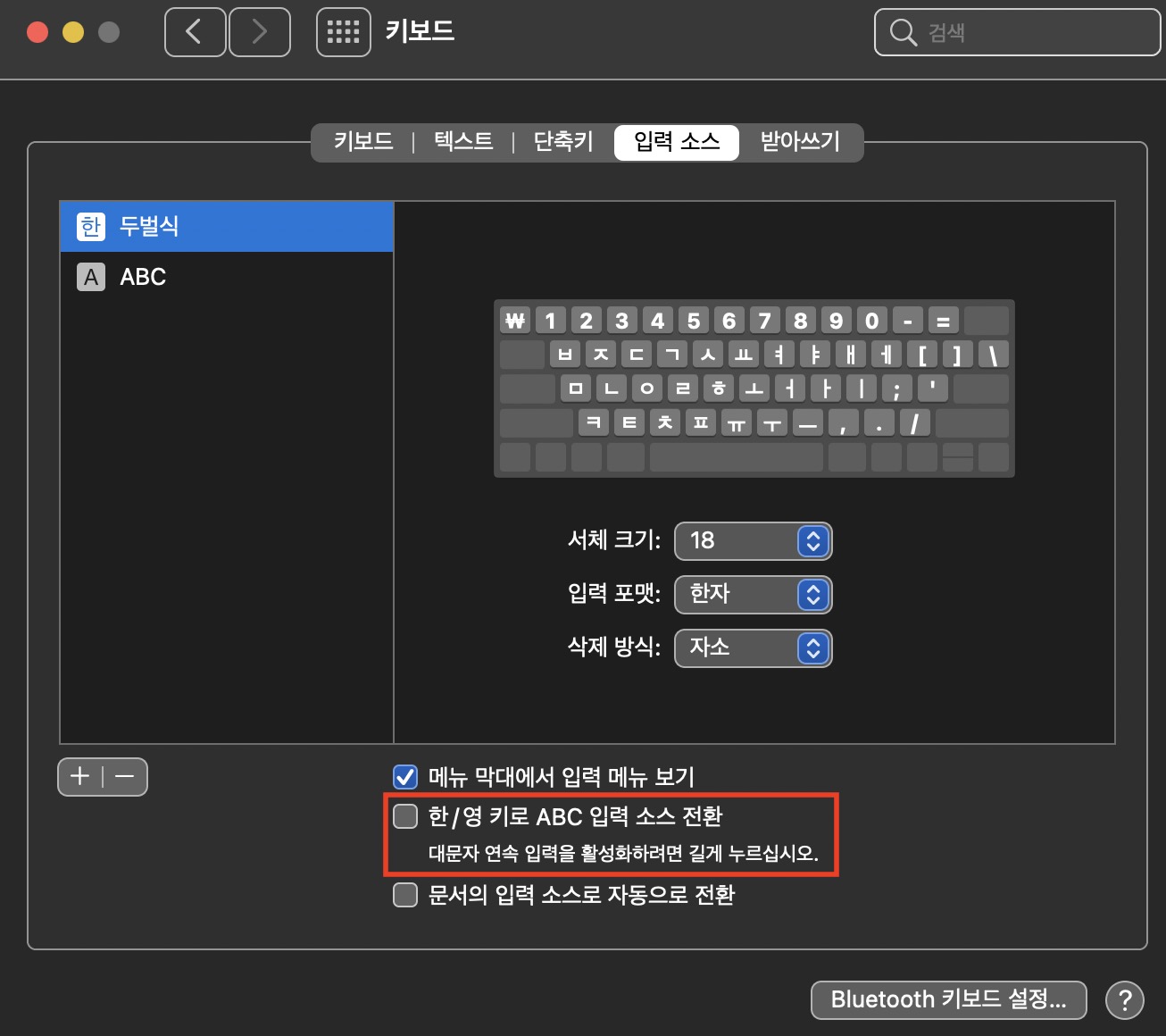
단축키 설정 옆에 입력 소스 탭으로 들어가 한/영 키로 ABC 입력 소스 전환 체크를 해제한다.
이제 설정은 완료되었다.
오른쪽 커맨드 키를 누르면 한/영이 전환될 것이고, CAPS LOCK 키는 영어 대소문자 전환 역할만 할 것이다.
키 매핑 수정했던 걸 원래대로 돌리고 싶다면
hidutil property --set '{"UserKeyMapping":[]}'
이 명령어를 실행하면 된다.
끝!
출처)
www.clien.net/service/board/cm_mac/15255080
카라비너(karabiner) 보안이슈 고려해보신분? : 클리앙
맥에서 한영키를 우측 커맨드 지정 뿐만아니라 가상화로 여러 OS 들을 다뤄야 해서 카라비너를 설치했는데요.. 보니까 해당 앱에대한 보안허용 뿐만아니라 개인정보보호 > 입력 모니터링에서 kar
www.clien.net
'etc' 카테고리의 다른 글
| 코드에 메모하는 법 - 주석(Comment) (0) | 2020.01.02 |
|---|
댓글